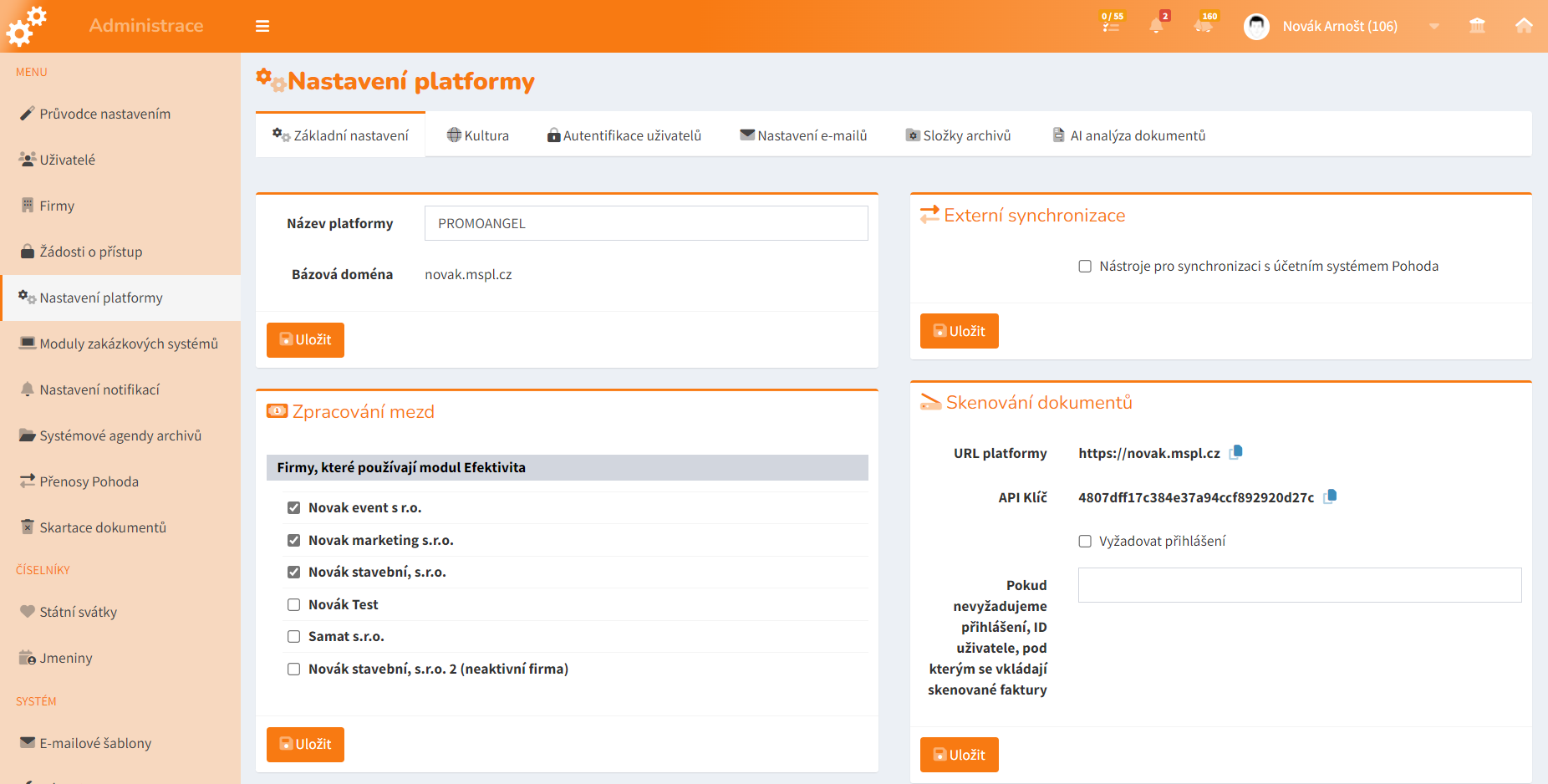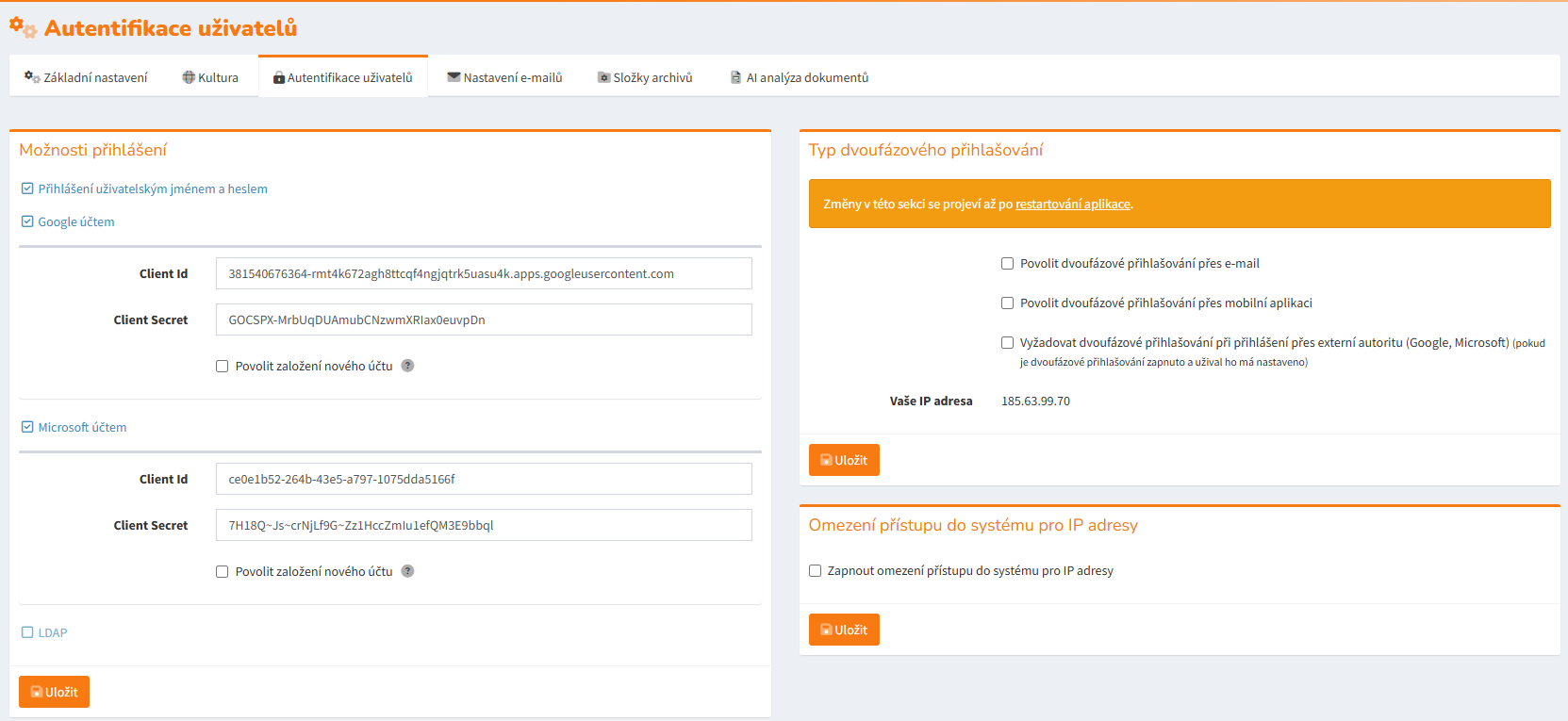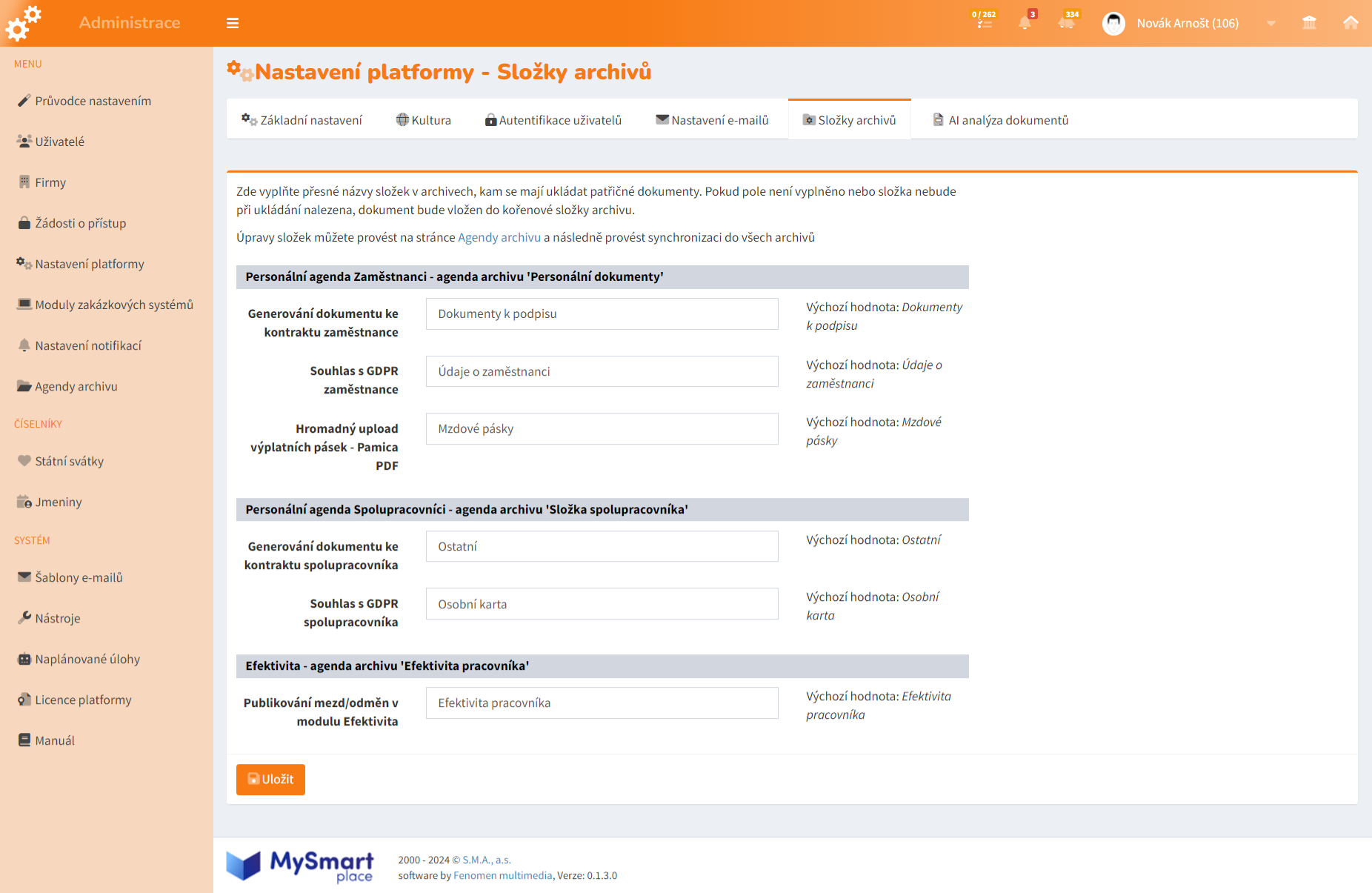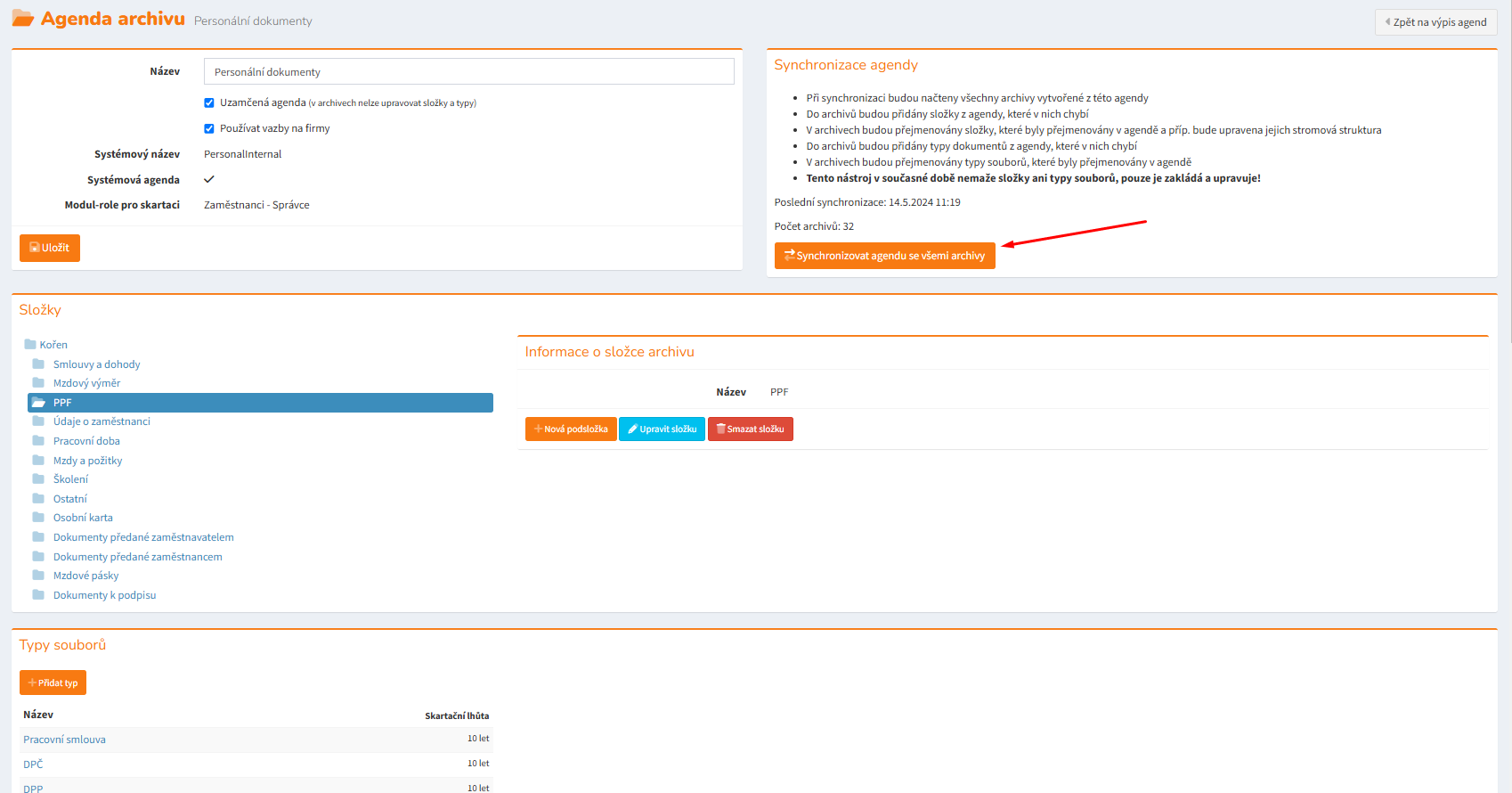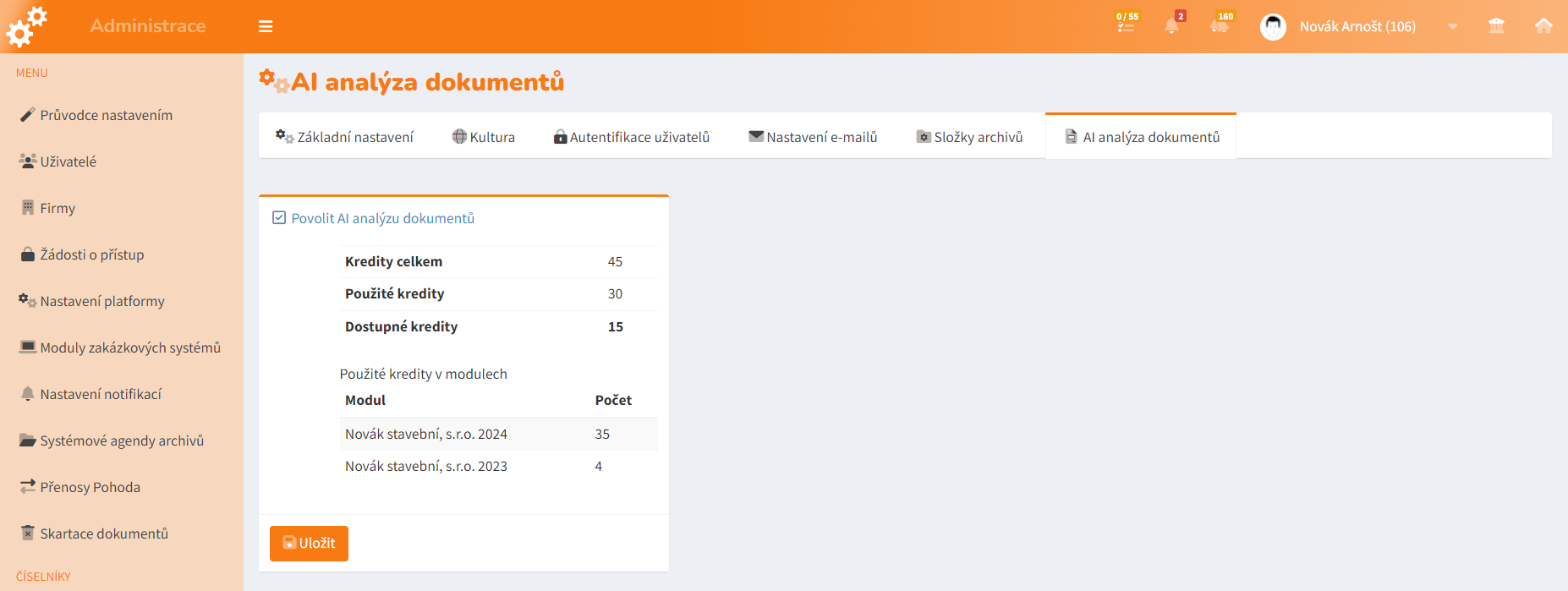Nastavení platformy
Sekce Nastavení platformy umožňuje oprávněného uživatele s rolí Administrátor provést nastavení systému. Automatické odhlášení ze systému je nastaveno po 12 hodinách. Potřebujete-li ve své platformě nastavit jiný časový úsek, kontaktujte naši podporu.
Základní nastavení
V této záložce můžete nastavit Název platformy – zobrazuje se v záhlaví modulu Osobní menu každého uživatele. Bázová doména je úzce spojená s instalací platformy a nelze ji měnit.
Zpracování mezd
Používáte-li modul Efektivita, v této části nastavíte, v jakých firmách zahrnete efektivitu zaměstnanců a spolupracovníků do výpočtu mezd.
Externí synchronizace
V této části lze nastavit synchronizaci s externími systémy, zejména účetními.
Skenování dokumentů
Pokud využíváte funkcionalitu Skenování dokumentů, zde nastavíte identifikační údaje.
Kultura
V této záložce můžete zaškrtnout jazykové mutace, ve kterých chcete platformu MySmartplace zpřístupnit Vašim uživatelům. Změnit můžete také Primární jazyk platformy, defaultně je nastavena čeština.
Výchozí časové pásmo platformy je nastavené na středoevropské, platné pro Prahu. Změňte podle svých potřeb.
Autentifikace uživatelů
Možnosti přihlášení
V této části spravujete Možnosti přihlášení do platformy MySmartplace. Kromě klasického Přihlášení uživatelským jménem a heslem můžete zpřístupnit přihlašování dalšími způsoby s využitím autentizace třetích stran:
- Google účtem
- Microsoft účtem
K propojení platformy s externími autoritami potřebujete znát identifikátor a klientský či aplikační klíč. Pro získání identifikátoru a klíče postupujte podle návodu v dokumentaci dané autority.
Typ dvoufázového přihlašování
V této části zpřístupňujete uživatelům dvoufázové přihlašování. Uložené změny se projeví až po restartování aplikace.
Omezení přístupu do systému pro IP adresy
V této části můžete Zapnout omezení přístupu do systému pro IP adresy a omezit přístup do platformy pouze ze seznamu Povolených IP adres. Do platformy pak nebude možné vstoupit ze sítí, které přidělují náhodné IP adresy.
Nastavení e-mailů
Informace k tomuto nastavení naleznete ZDE
Složky archivů
V záložce Složky archivů uveďte přesné názvy složek v archivech, kam se mají ukládat patřičné dokumenty, nebo ponechte předvyplněné výchozí hodnoty. Pokud pole nevyplníte nebo systém při ukládání složku nenajde, dokument bude vložen do kořenové složky archivu.
Úpravy složek můžete provést v sekci Agendy archivu a následně provést synchronizaci do všech archivů.
Úpravy v agendě archivu se do jednotlivých archivů aplikují ve dvou případech
- při vytvoření nového archivu
- při kliknutí na tlačítko "Synchronizovat agendu se všemi archivy"
Archiv zakázky se vytváří až při jeho prvním otevření!
V případě že se archiv založí před přidáním nových složek a typů v agendě, tak dokud nedojde k synchronizaci v rámci agendy, bude mít archiv stále složky a typy dokumentů, které byly v agendě při jeho vytvoření.
AI analýza dokumentů
V této záložce zaškrtněte volbu Povolit AI analýzu dokumentů, pokud v systému chcete efektivně vytěžovat účetní doklady pomocí umělé inteligence. Níže je k dispozici statistický přehled využití kreditů.